相信使用苹果14pro的用户都知道,想要将苹果14pro连接电脑传文件,那么就必须要下载一个iTunes才行,十分的麻烦,那么苹果14pro如何不用iTunes就能连接电脑呢?为了帮助大家解决这个问
相信使用苹果14pro的用户都知道,想要将苹果14pro连接电脑传文件,那么就必须要下载一个iTunes才行,十分的麻烦,那么苹果14pro如何不用iTunes就能连接电脑呢?为了帮助大家解决这个问题,小编在这里为大家带来了详细的方法介绍。
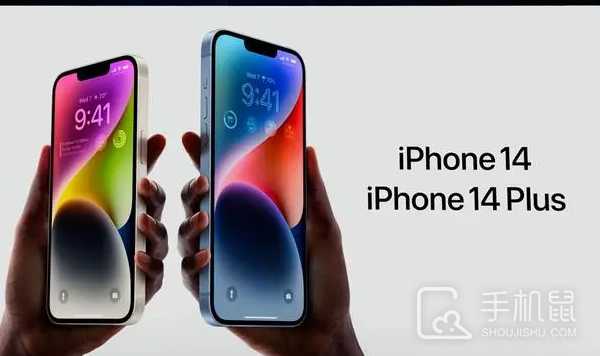
苹果14pro如何不用iTunes就能连接电脑
注意:该方法需要手机和电脑在同一网络下进行,否则无法进行连接并传输文件。
1.在电脑新建一个文件夹,进入属性后,点击共享;
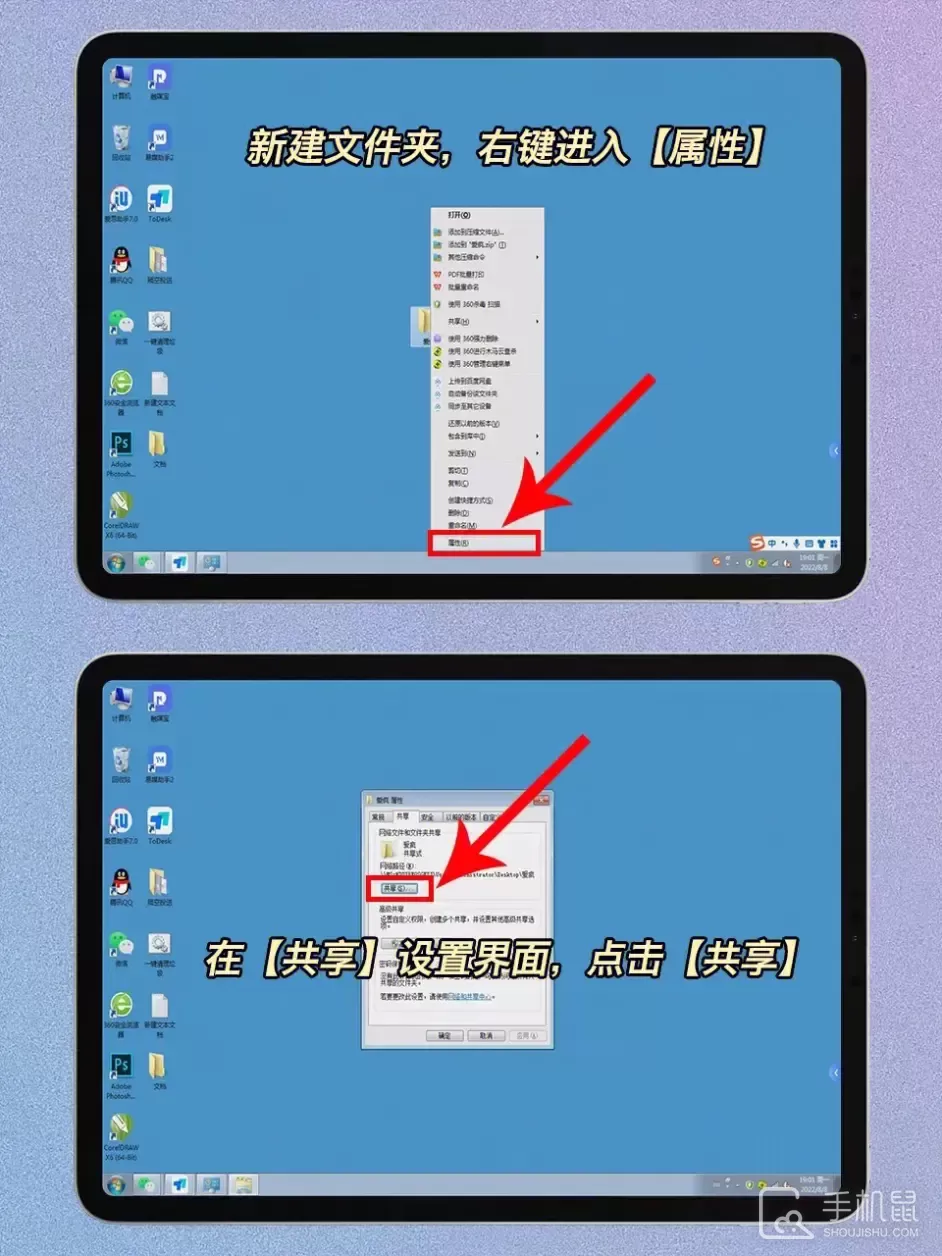
2.添加【Everyone】后,设置权限为【读/写】;
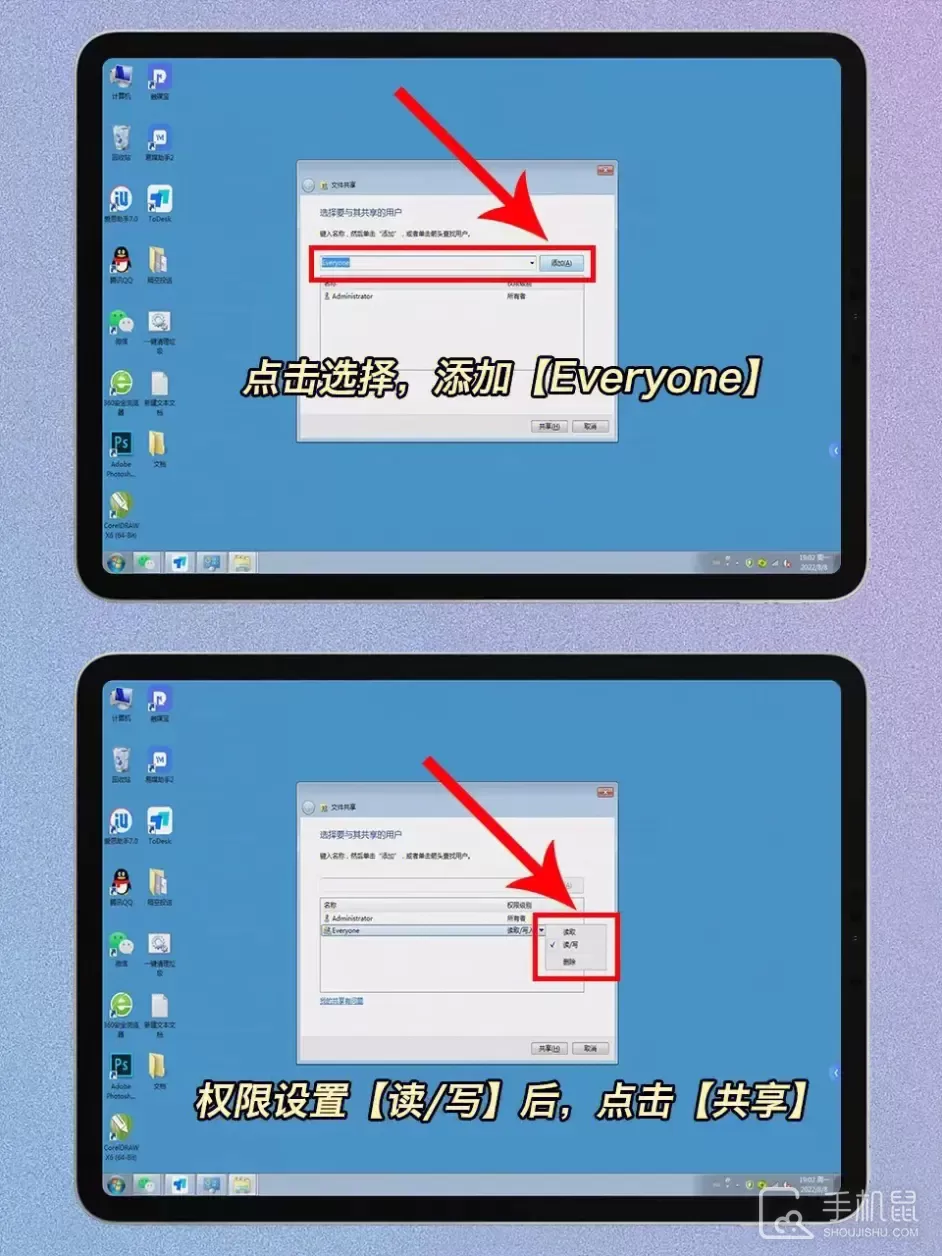
3.打开iPhone的【文件】,输入电脑地址连接服务器;
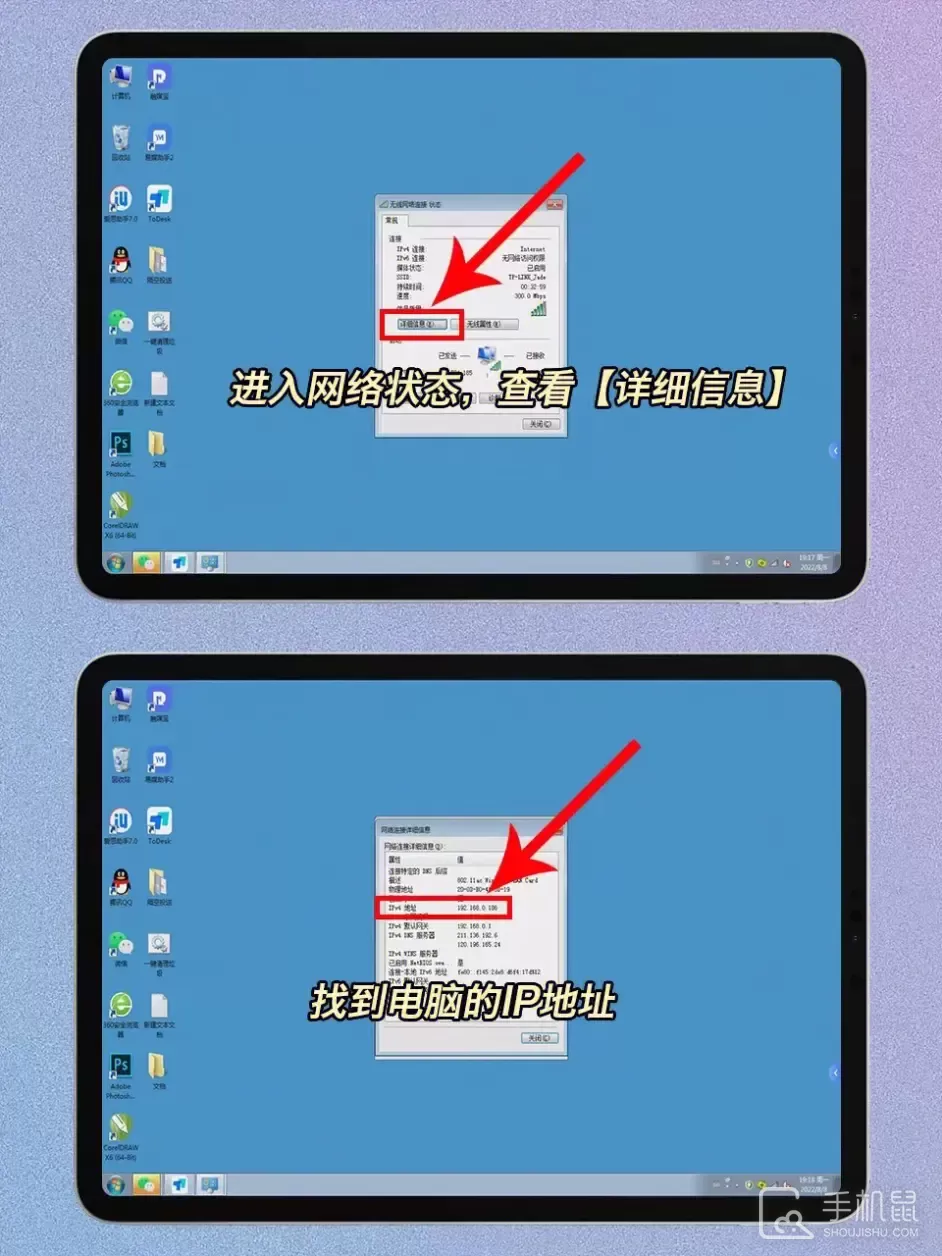
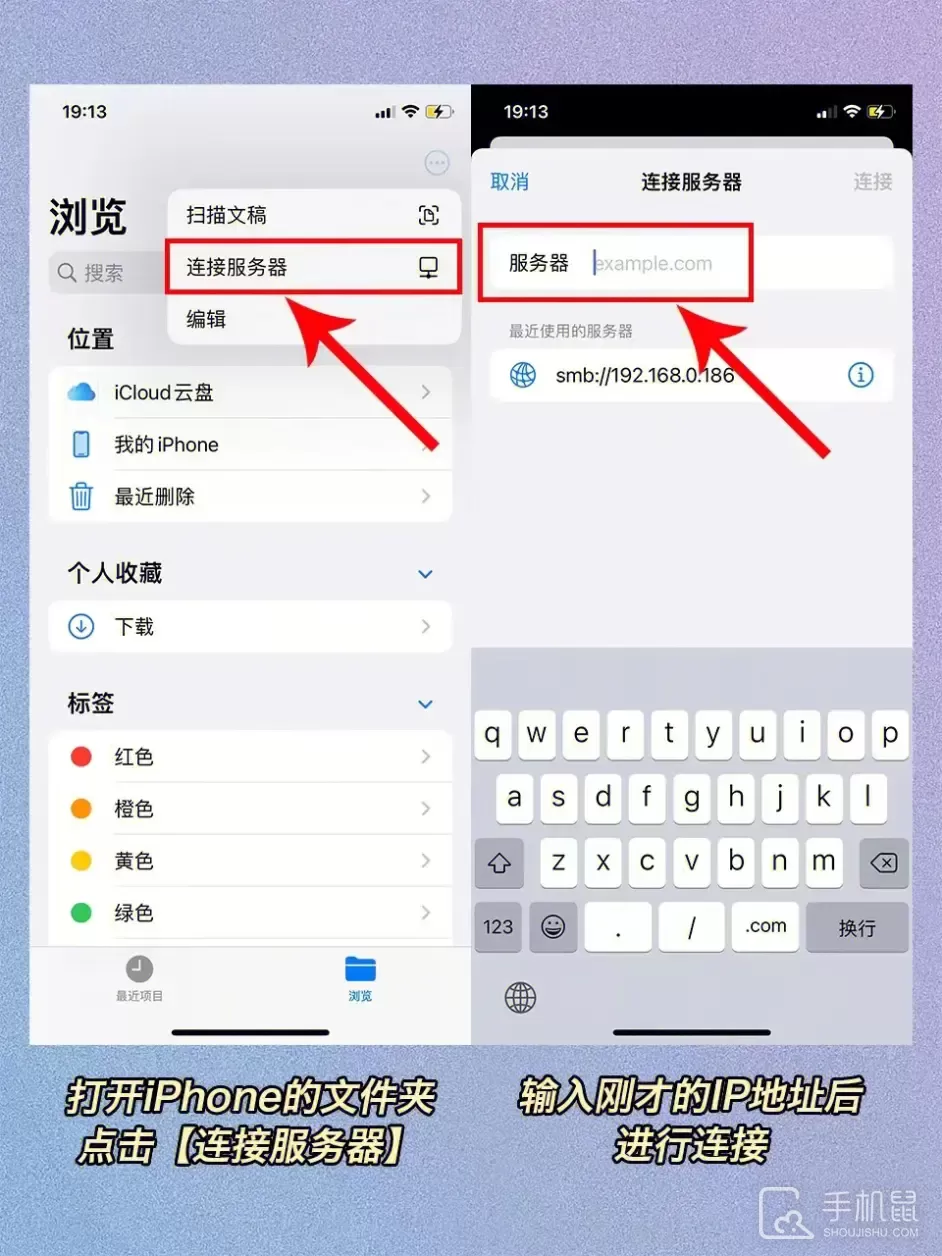
4.选中想要传输的文件、照片、视频,点击分享;
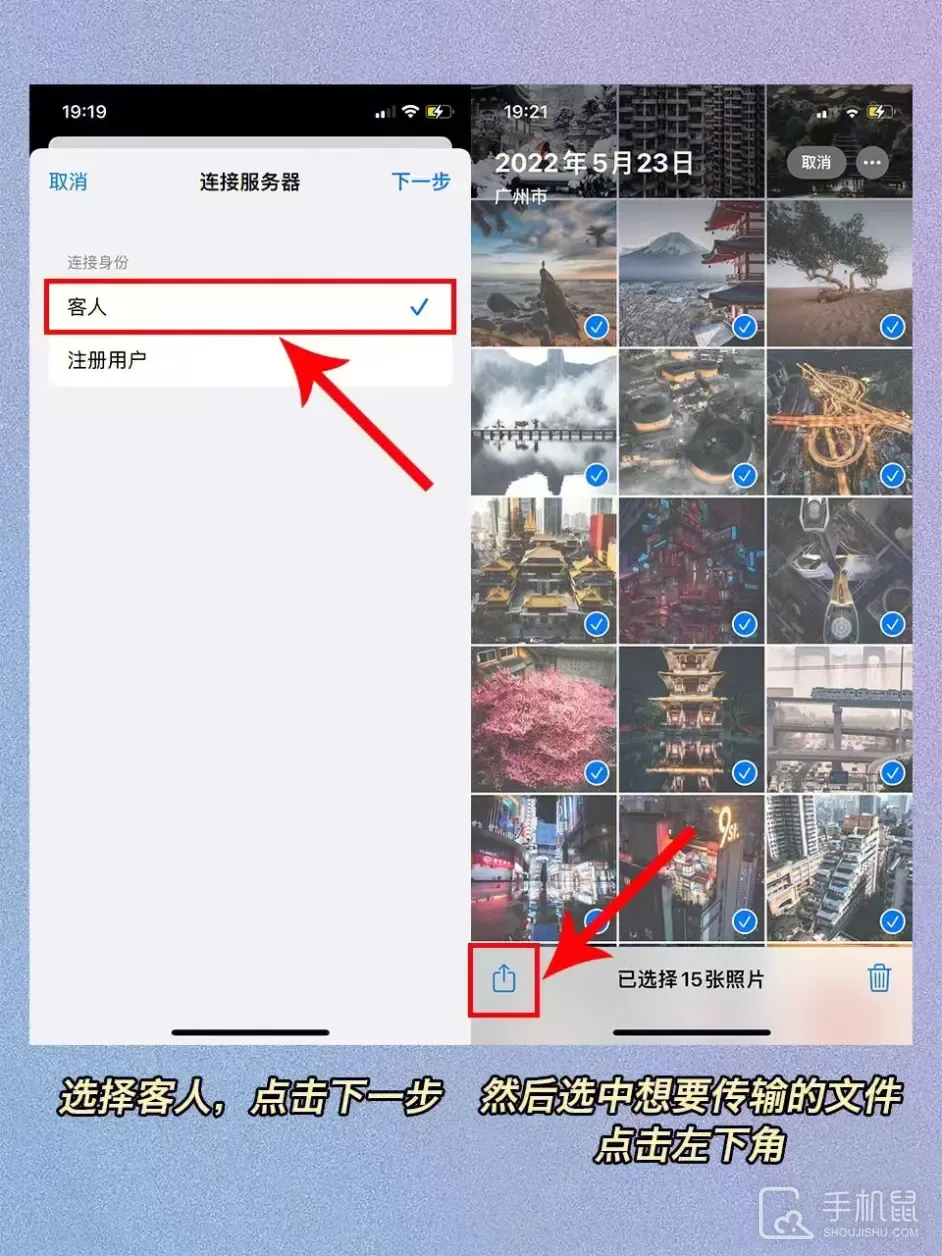
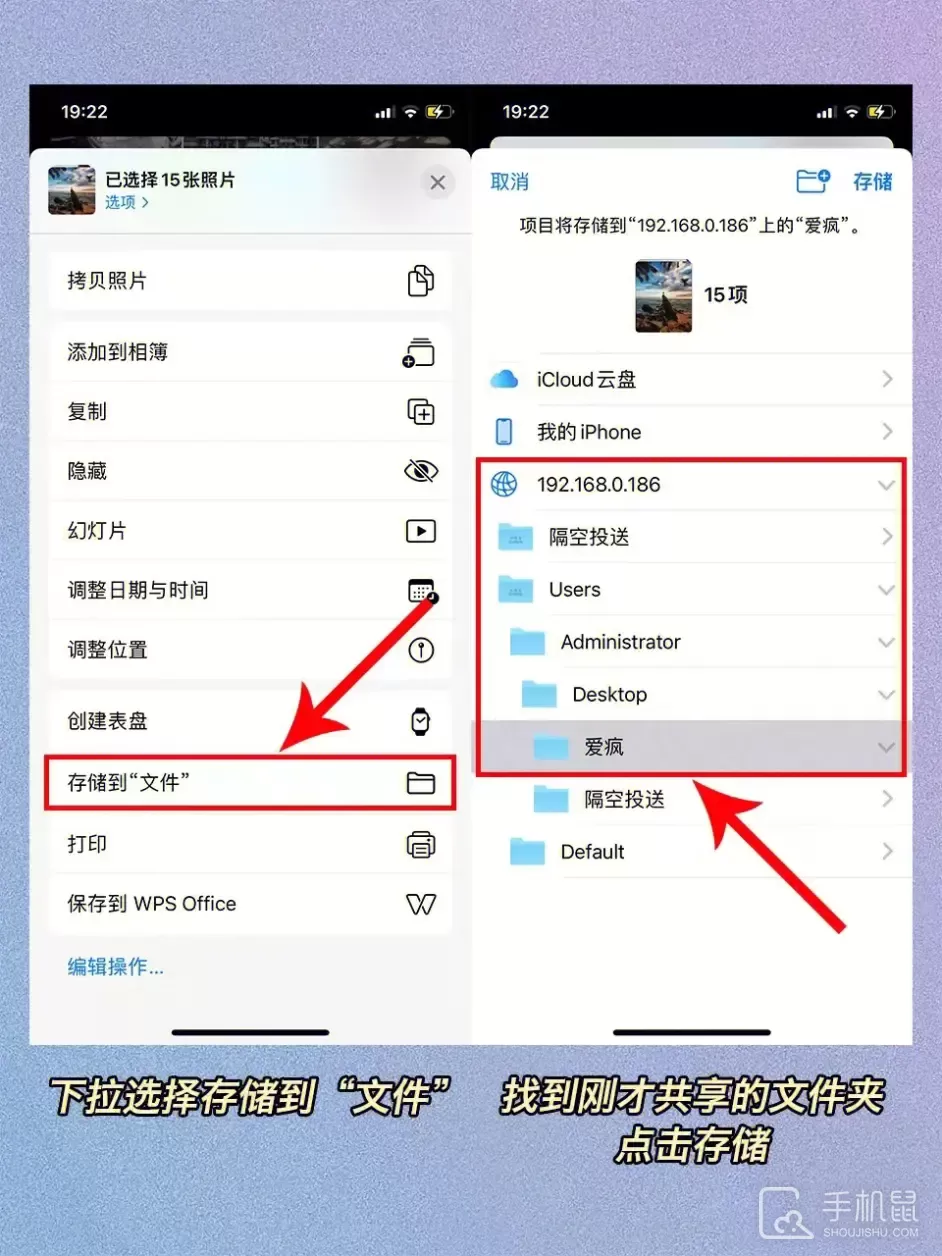
5.下拉找到存储到“文件”,找到刚才在电脑共享的文件夹进行存储就OK啦~
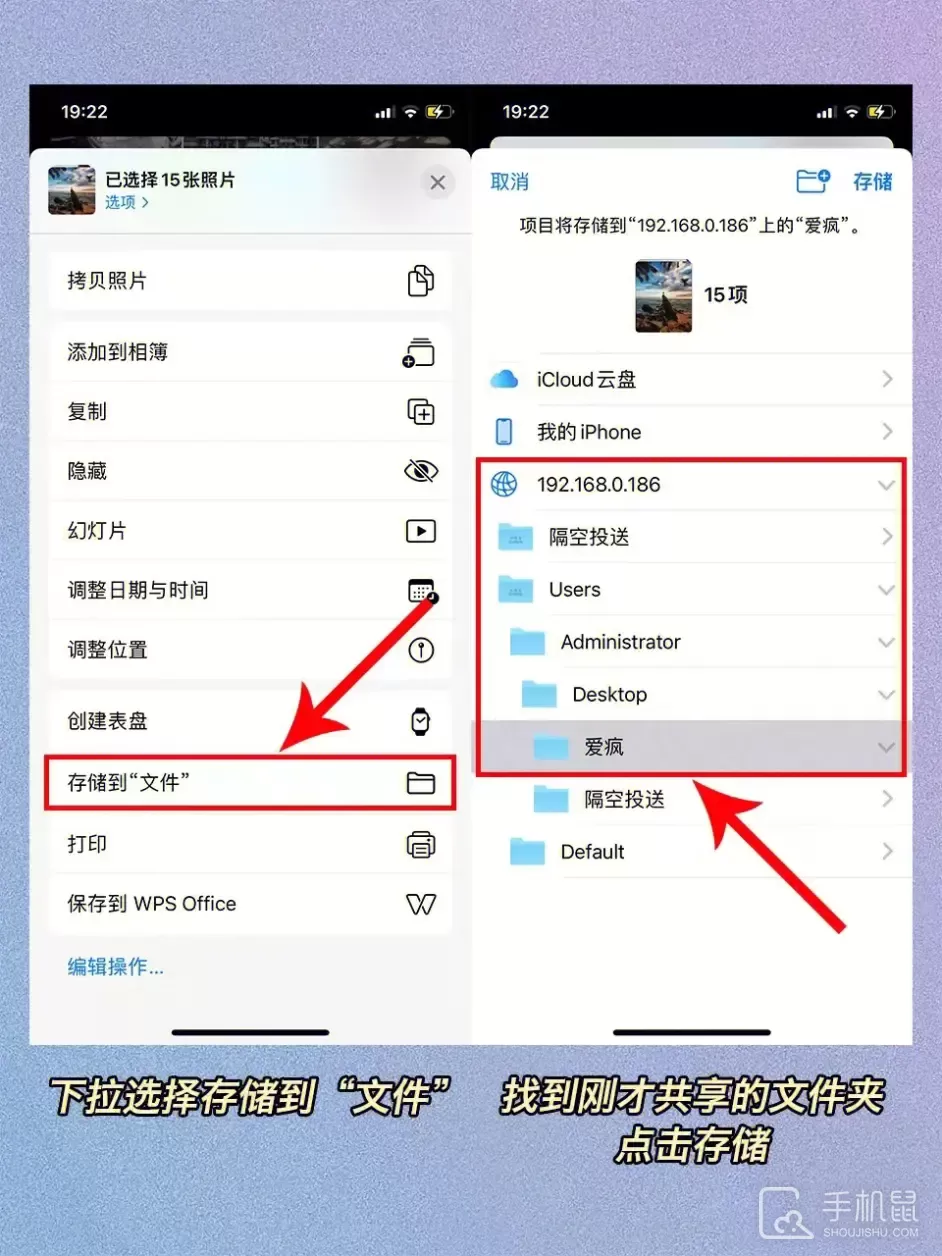
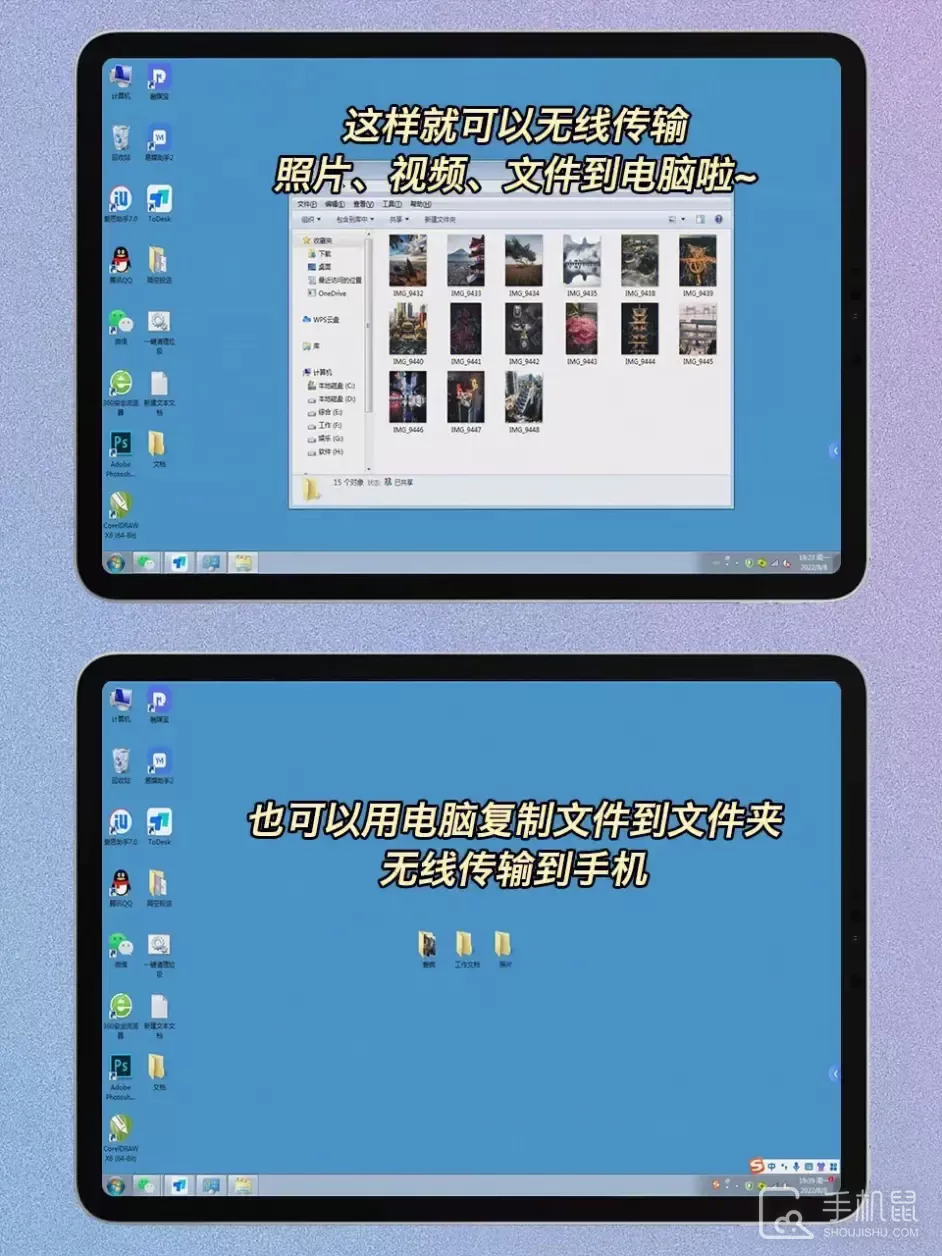
没有数量限制,可以把想传输的文件一次性发到电脑!不过传输速度就要看你的网速了。
图1-2是电脑设置方法!图3是找电脑地址方法!图4-6是手机设置方法.到图7就完成了!
以上就是苹果14pro如何不用iTunes就能连接电脑的全部内容了,整体的操作方法还是很简单的,相信大家只要按照小编的步骤慢慢去操作,那么就一定可以完成。
